
【App Store】アプリのアップデートが表示されないときの対処法
Contents[OPEN]
- 1【App Store】アプリのアップデートが表示されない!原因は?
- 1.1iOSのバージョンが古い
- 1.2通信環境が悪い
- 1.3アプリの一時的な不具合
- 1.4Apple IDにログインできていない
- 1.5iPhoneの容量不足
- 1.6キャッシュが溜まっている
- 1.7App Store側の障害
- 2【App Store】アプリのアップデートが表示されないときの対処法《まずコレを試して》
- 2.1AppStoreのページを更新する
- 2.2通信環境を見直す
- 2.3デバイスを再起動する
- 2.4アプリを再起動する
- 2.5Apple IDを一度サインアウトし再度サインインする
- 2.6iOSを最新版にアップデートする
- 2.7ストレージ容量を見直す
- 2.8キャッシュを削除する
- 3【App Store】アプリのアップデートが表示されないときの対処法《それでもダメなら》
- 4App Storeでアップデートが表示されないときも焦らず対処しよう!
iPhoneの容量不足
iPhoneを長く使っていると写真・動画やアプリなどのデータが増え、ストレージ容量を圧迫してしまいます。その結果、動作が重くなりページの読み込みに影響してしまうのです。
容量が不足している場合は、不要なデータを削除して整理しましょう。必要なデータはiCloudなどのクラウドサービスを使い、バックアップをとっておきましょう。
キャッシュが溜まっている
キャッシュとは、一度見た画像や文章を素早く表示できるようにスマホがデータを保存してくれる機能です。
キャッシュデータが溜まるとストレージ容量を圧迫してしまうので、動作が重くなってしまいます。容量を軽くするために、溜まっているキャッシュを削除しましょう。
App Store側の障害
App Store側でシステム障害が発生している可能性があります。システム障害は、主にアクセス集中やサイバー攻撃が原因で起こります。
システム障害が発生すると、一時的にApp Storeが利用できなくなるので、復旧されるまで待しか方法がありません。
【App Store】アプリのアップデートが表示されないときの対処法《まずコレを試して》
アプリのアップデートが表示されないのは、ちょっとした見落としが原因になっているのかもしれません。
まずは、以下の対処法を試してみてください。
AppStoreのページを更新する
たまたま読み込みに失敗しているだけなのかもしれません。アップデート画面を下にスクロールし、再度読み込みをしてみてください。
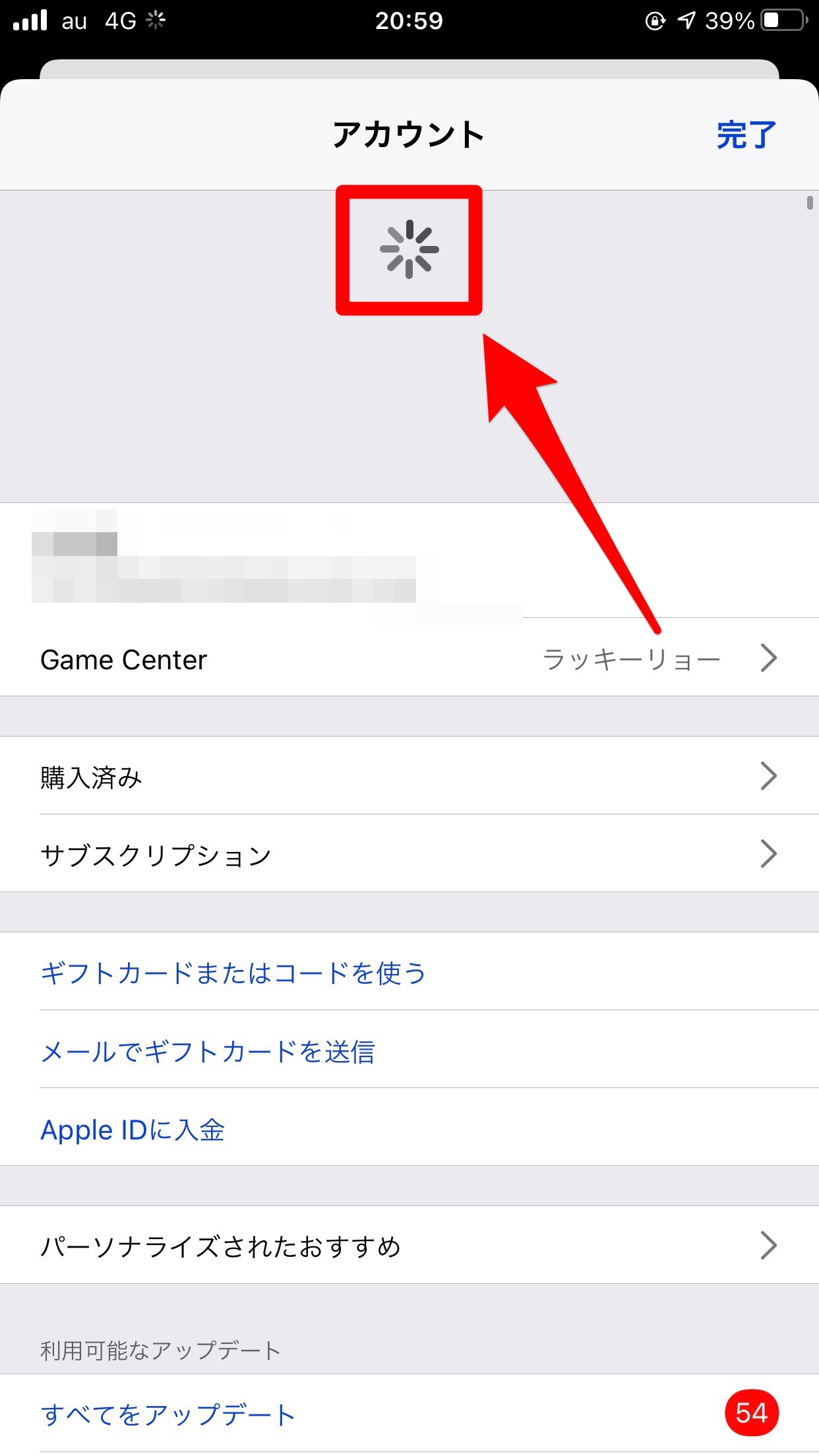
下にスクロールすると再読み込みのマークが表示されます。完全に表示されるまでスクロールしないと反映されないので、注意してください。
通信環境を見直す
通信環境が悪い場合は、安定する場所に移動しましょう。以下の場所を避けるようにしてください。
通信状況が不安定になりやすい場所
- 電波から離れている場所
- 車や電車などの高速で移動する場所
- テレビやパソコンなど電波障害の原因となる機器が近くに多い場所
- 人が集中している場所
通信状況が改善されたら、画面の左上のWi-Fiのアイコンの表示が変化します。バーの数が多いほど電波が良い状態となります。